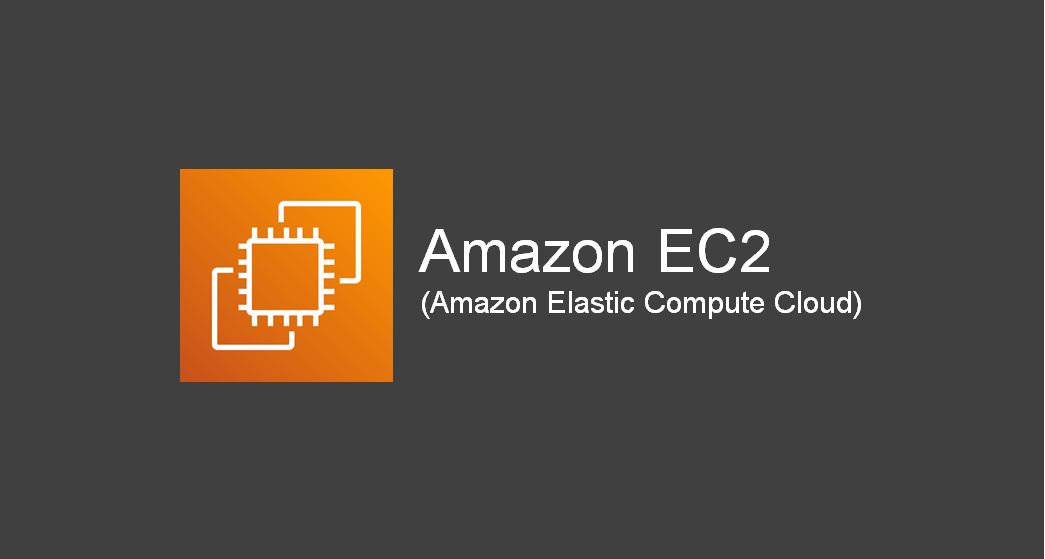この記事は公開されてから1年以上経過しています。情報が古い可能性がありますので十分ご注意ください。
背景
以前、Windowsリモートデスクトップを使って、Amazon Linux 2 に接続する手順を検証したので、備忘録として残していきたいと思います。
前提
・利用するAMI: amzn2-x86_64-MATEDE_DOTNET-2022.08.31
・セキュリティグループのインバウンドの設定にて RDP (TCP: 3389) のポートを許可済みであること
手順
1.AMIを検索
コマンド:
aws ec2 describe-images --filters "Name=name,Values=amzn2*MATE*" --query "Images[*].[ImageId,Name,Description]"実行例:
[cloudshell-user@ip-10-6-74-21 ~]$ aws ec2 describe-images --filters "Name=name,Values=amzn2*MATE*" --query "Images[*].[ImageId,Name,Description]"
[
[
"ami-04add97d411ac0fd2",
"amzn2-x86_64-MATEDE_DOTNET-2021.08.11",
".NET Core 5.0, Mono 6.12, PowerShell 7.1, and MATE DE pre-installed to run your .NET applications on Amazon Linux 2 with Long Term Support (LTS)."
],
[
"ami-0d5142f63c808d143",
"amzn2-x86_64-MATEDE_DOTNET-2022.08.31",
".NET Core 6, Mono 6.12, PowerShell 7, and MATE DE pre-installed to run your .NET applications on Amazon Linux 2 with Long Term Support (LTS)."
],
[
"ami-08a57716fdc951021",
"amzn2-x86_64-MATEDE_DOTNET-2021.11.17",
".NET 6, Mono 6.12, PowerShell 7.2, and MATE DE pre-installed to run your .NET applications on Amazon Linux 2 with Long Term Support (LTS)."
],
[
"ami-0cc49fbe09280147c",
"amzn2-x86_64-MATEDE_DOTNET-2022.03.07",
".NET Core 6.0, Mono 6.12, PowerShell 7.1, and MATE DE pre-installed to run your .NET applications on Amazon Linux 2 with Long Term Support (LTS)."
]
]
[cloudshell-user@ip-10-6-74-21 ~]$
2.EC2を起動
AMI「amzn2-x86_64-MATEDE_DOTNET-2022.08.31」を使って、EC2を起動します。

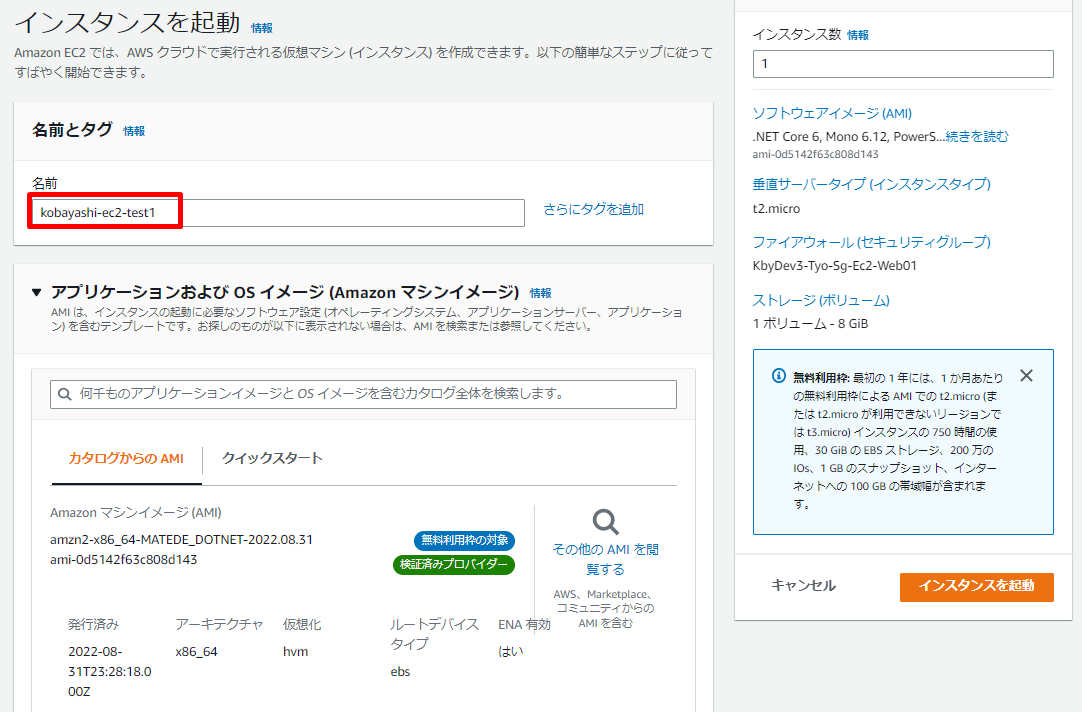
パブリックIPの自動割り当て:有効化
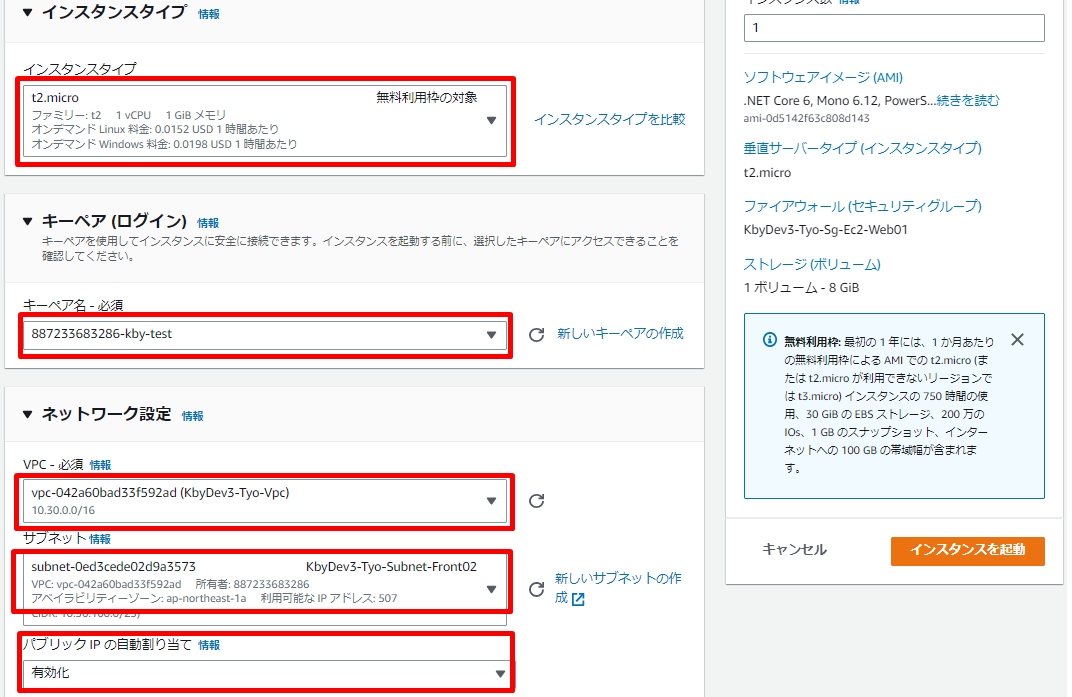
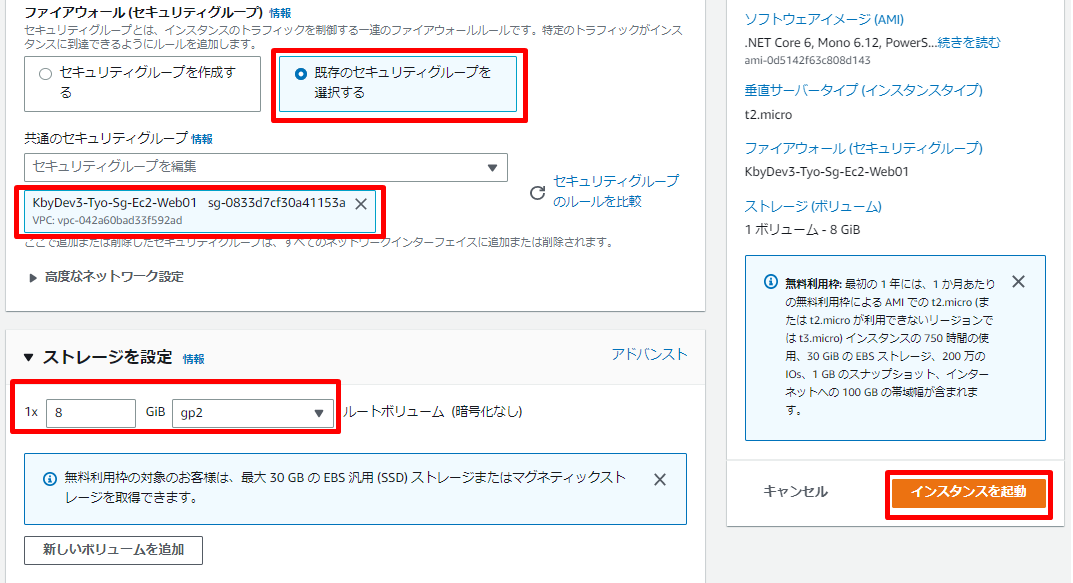
3.OS更新と設定
①更新
ソフトウェアとカーネルを更新します
コマンド:
sudo yum update
#下記のようにきかれたら、[y]を入力し、Enterキーを押下する
Is this ok [y/d/N]: y②再起動
更新が完了したら、インスタンスを再起動し、更新から最新のパッケージとライブラリが使用されていることを確認します。カーネルの更新は、再起動するまでロードされません。
コマンド:
sudo reboot4.ec2-user のパスワードを設定します。
コマンド:
sudo passwd ec2-user5.証明書ファイルとキーをインストールする
コマンド:
sudo openssl req -x509 -sha384 -newkey rsa:3072 -nodes -keyout /etc/xrdp/key.pem -out /etc/xrdp/cert.pem -days 3656.接続
Windowsリモートデスクトップを使って、Amazon Linux 2 に接続してみる。
ユーザー名として「ec2-user」と入力し、前のステップで設定したパスワードを入力します。
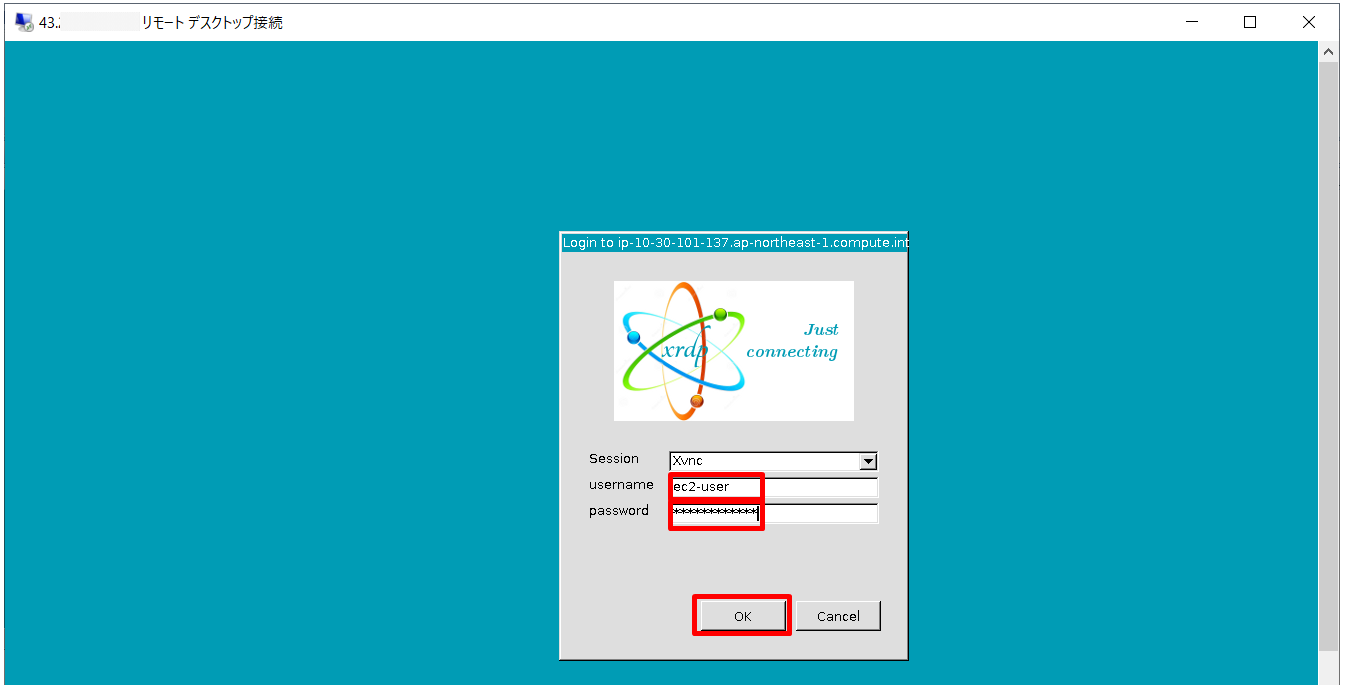
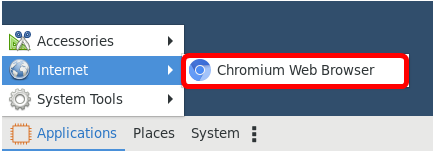
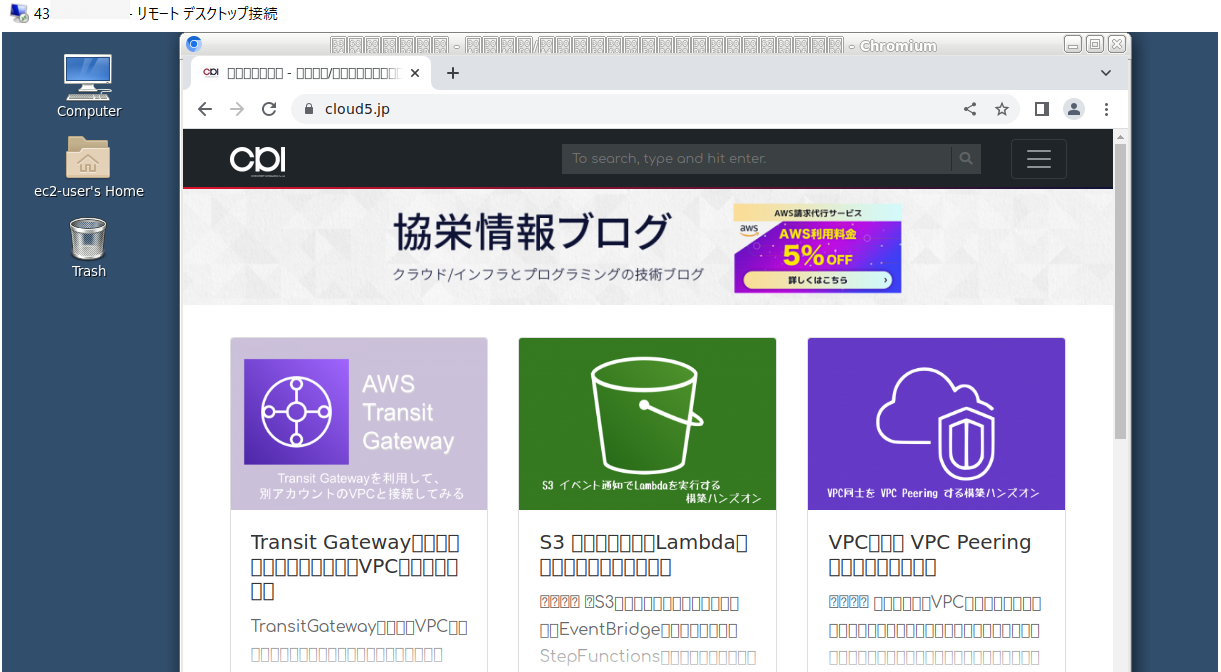
7.ブラウザ文字化けを解決
上記の日本語サイトをアクセスすると、文字化けされていないね。
下記の手順を実行することで解決できます。
①iBus と GoogleFont のインストール
sudo yum install -y ibus-kkc google-noto-sans-japanese-fonts ②iBus の環境設定
echo "export GTK_IM_MODULE=ibus" >> ~/.bashrc
echo "export XMODIFIERS=@im=ibus" >> ~/.bashrc
echo "export QT_IM_MODULE=ibus" >> ~/.bashrc③ iBus の自動起動設定
[Sysetm] -> [Preferences] -> [Startup Application] から iBus を自動起動するように設定します。
Name: iBus Daemon (任意の適当な値)
Command: ibus-daemon -drx
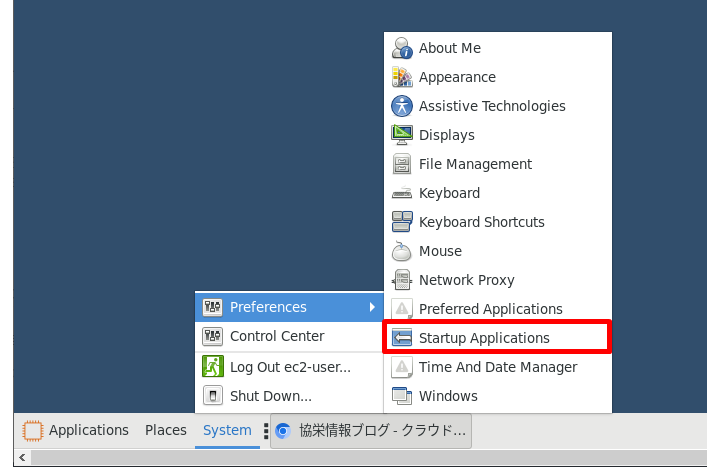
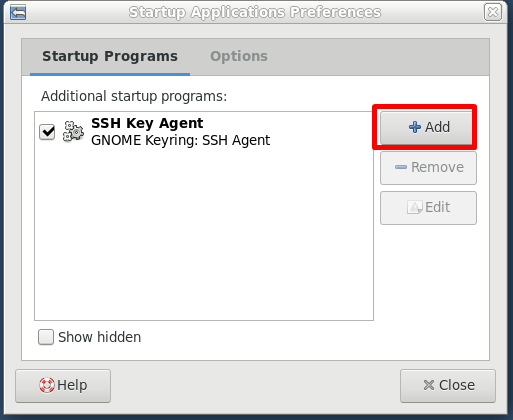
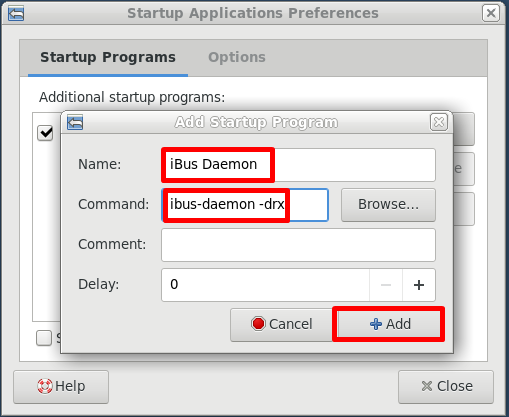
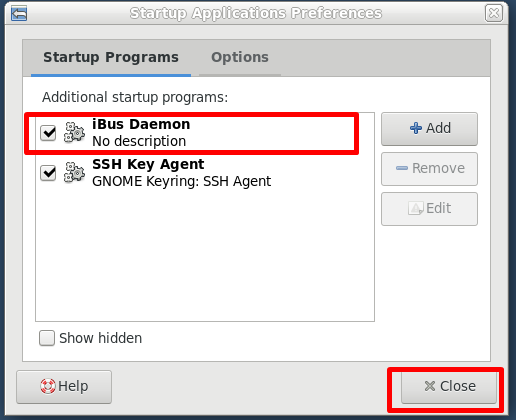
④OS の再起動
コマンド:
sudo reboot⑤文字化けがないことを確認する
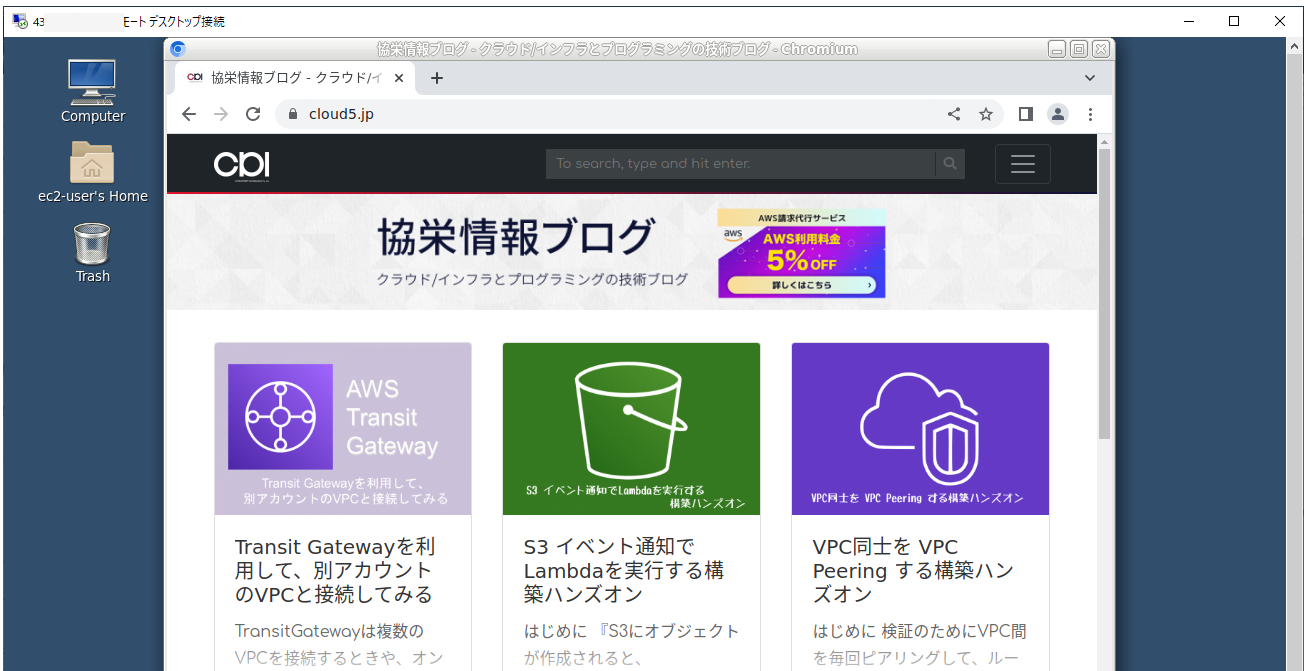
参考
https://docs.aws.amazon.com/ja_jp/AWSEC2/latest/UserGuide/amazon-linux-ami-mate.html